电脑上怎么打印文档出来 电脑打印文件的步骤
在日常生活中,我们经常需要使用电脑打印文件,无论是工作中的报告、学习中的作业,还是家庭中的照片,打印文档已经成为我们生活中不可或缺的一部分,电脑上怎么打印文档出来呢?实际上电脑打印文件的步骤并不复杂,只需几个简单的步骤就可以完成。接下来让我们一起来了解一下电脑打印文件的基本步骤。
方法如下:
1.首先电脑上需要安装有word或wps这类文档编辑软件一个,可以在电脑上找一找,看有没有装,没装的话需下载安装好。

2.如果桌面上没找到的话,可以看看“开始”—“程序”里面有没有,如下图所指的步骤,先点1处,再点2处后查看
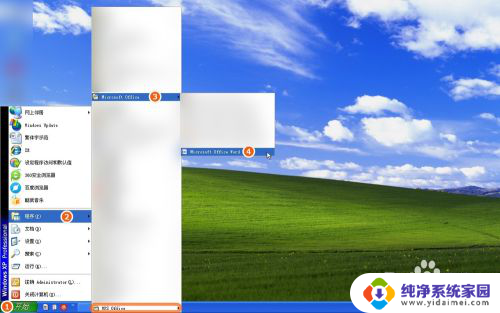
3.找到那两个软件图标后,双击其中任意一个。示范中双击打开的是word,打开后,用鼠标在该软件空白处,点击一下,即可开始输入文件资料内容,如果要换行就按Enter键
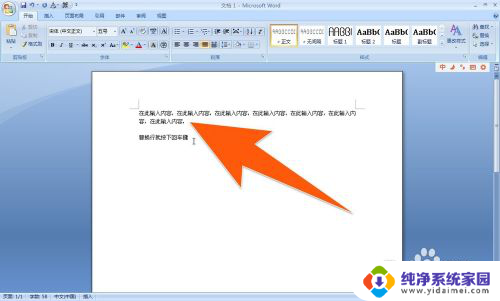
4.文件资料写完后,就点下图中箭头1所指处,再点箭头2进行保存
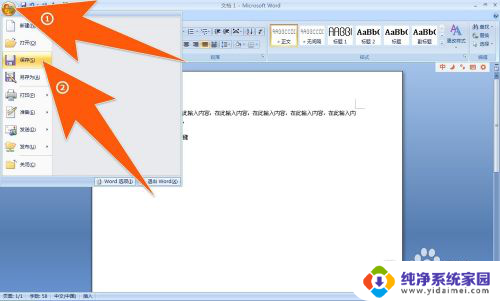
5.在弹出的保存对话框里,箭头1指的是选择保存在电脑上位置,箭头2指的是为这个文件起个名称,然后点箭头3处便进行保存了
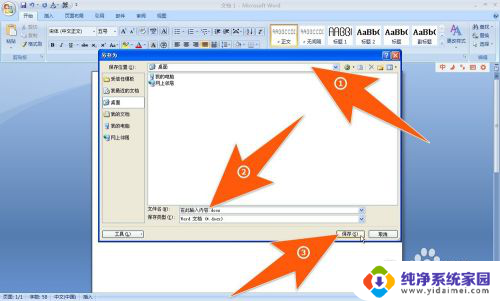
6.如示范中的文件是选择保存在桌面,现在桌面上便出现了刚保存的那个文件,如下图箭头所示

7.如果要打印,而且刚用来输入文件内容的这台电脑又连接有打印机。那么就可以双击要打印的那个文件,然后,点下图中箭头1所指处,再点打印,再点一次箭头3所指的打印。【如果电脑上没有连接打印机,就选中文件按右键。选择复制,再打开U盘粘贴,这样就用U盘带到打印店就可以打印了,没有U盘的话,可以用QQ发送到打印店的QQ就行了(如果打印的资料不涉及到重要保密内容)。】
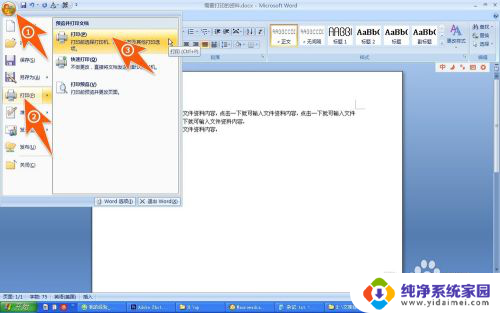
8.这时在弹出的打印设置窗口中,箭头1处指的是选择已连择上电脑的打印机,箭头2处指的是设置要打印的份数是多少,然后再点箭头3处,就可以开始打印了。
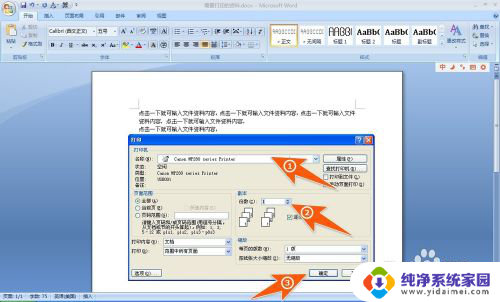
以上就是电脑上如何打印文档的全部内容,如果有任何疑问,您可以按照小编的方法进行操作,希望对大家有所帮助。
电脑上怎么打印文档出来 电脑打印文件的步骤相关教程
- 怎样从电脑上打印文件 电脑打印文件的步骤
- 电脑文档怎样打印 电脑打印文件步骤
- 在电脑上打印文件怎么操作 电脑打印的具体操作步骤
- 文件上的印章怎么提出来 提取PDF文档中的印章步骤
- 打印机怎么打印出来 电脑连接打印机如何打印文件
- 打印机doc文件怎么打印不出来 Word文档打印白纸怎么解决
- 电脑文件打印 电脑打印文件的步骤
- 电脑上打印文件步骤图 在电脑上设置打印机并打印文件的方法
- word文档可以直接打印出来吗 Word文档怎么打印到打印机
- 打印机文档打印不出来怎么办 打印机出现故障无法打印
- 笔记本开机按f1才能开机 电脑每次启动都要按F1怎么解决
- 电脑打印机怎么设置默认打印机 怎么在电脑上设置默认打印机
- windows取消pin登录 如何关闭Windows 10开机PIN码
- 刚刚删除的应用怎么恢复 安卓手机卸载应用后怎么恢复
- word用户名怎么改 Word用户名怎么改
- 电脑宽带错误651是怎么回事 宽带连接出现651错误怎么办